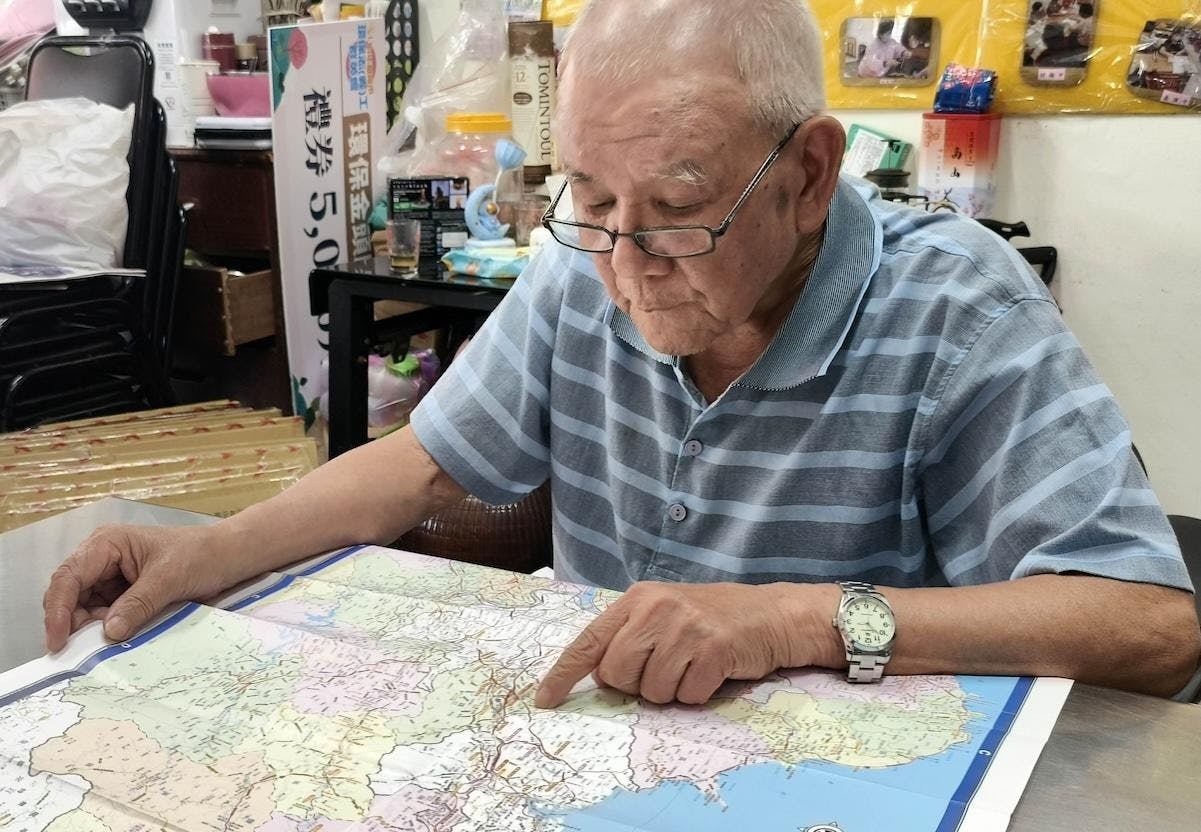直播蔚為當代趨勢,無論是網路或實體活動,幾乎都能見利用直播衝人氣或刺激銷量。不過直播方式百餘種,從最簡單的手機到專業攝錄器材都有,這些又有什麼差別呢?
直播被廣泛應用在網路拍賣、線上教學、課程培訓、賽事節目…等多個面向,已成為一股不可抵抗的趨勢,加上愈來愈多支援直播的軟體與平台,就連一般人有都能輕易開播。你都習慣用哪種裝置直播呢?大部份人可能都用手機、平板或筆電,最多再搭配閃燈和麥克風,這算是最方便、成本最低的直播方式;再進階點可能搭配影像擷取器,例如透過外接專業單眼相機。但儘管如此,還是會遇到某些技術上的問題。

LiveGate 為呈現高品質直錄播內容而生
例如用手機直播最令人擔心的,就是影像品質不佳,若網路不穩就會卡卡lag;即便網路順暢,也可能發生收音差、畫面呈現呆板,甚至有時需進行2路影像,單靠一支行動裝置就無用武之地。如果你非常講究直播品質,其實上述這些方式統統不推薦,建議準備一部像奇勤科技的「LiveGate」這種專業直播器材,以呈現高品質的直播畫面。

過去專注在教育與專業應用領域的奇勤科技,為了解決前段提及直播普遍問題,同時提高直播內容品質,特別推出簡單易上手的LiveGate行動式無線直錄播手提箱套組。LiveGate擁有功能強大、攜帶方便、架設迅速等多項特色,透過簡單的操控工具,就能輕鬆產出有如專業導播的直播影片。

「LiveGate」究竟有多厲害?首先它支援專人導播切換,動動手指就能達到專業吸睛的直播效果,搭載7吋LCD螢幕,可同時進行2路影像擷取、融合、切換…等功能,並內建豐富影片背景、佈局與主題,讓使用者可透過疊加或自製,輕鬆設計出個人化的直播介面;另外直播還能同步串流至兩個網站,功能強大且上手簡單,適合各電商、教育、自媒體、中小企業…等各領域使用。
攜帶方便、架設迅速、操控簡單,輕鬆產出專業導播影片
▲奇勤科技的LiveGate整套直播設備包括有LiveGate直播機、無線攝影機、無線麥克風,基本上只要準備這3樣就可以開播,雖然定位為專業直播器材,但不會給人品項繁複的感覺。
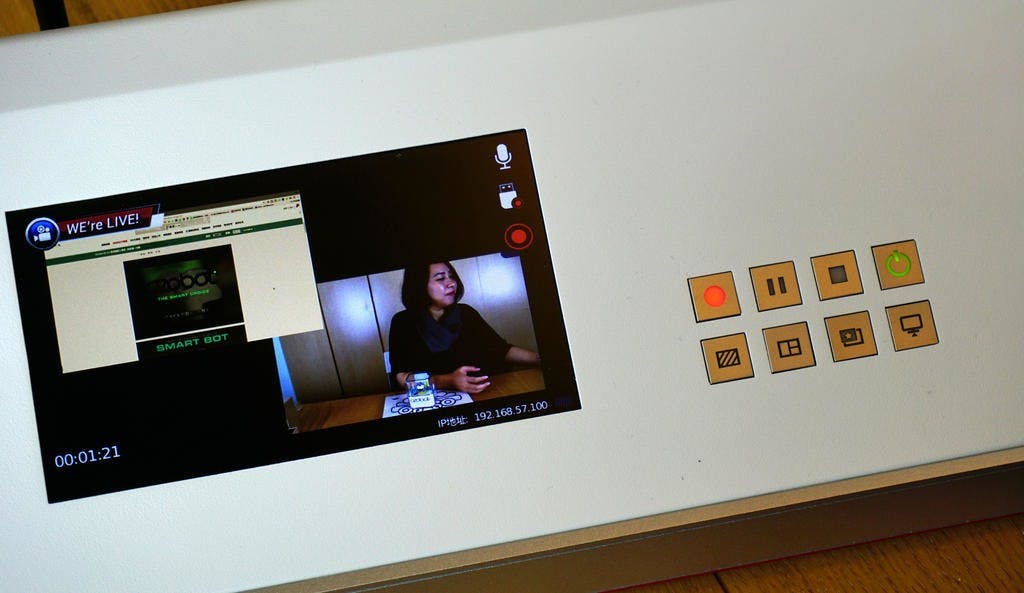
▲前視面板上按鍵區分別為底圖、版型、疊加、顯示,以及錄影、暫停、停止與電源鍵。左邊7吋畫面能即時顯示無線攝影機拍攝到的畫面,這部份帶會再詳細介紹。
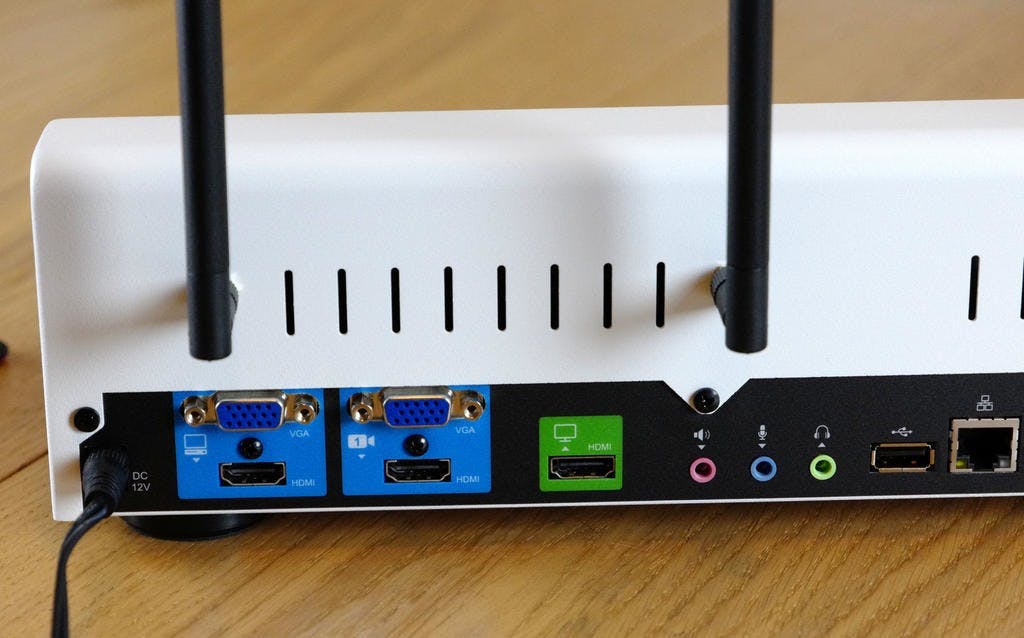
▲LiveGate機身背面可見HDMI、VGA…等各種插孔,支援的輸入裝置非常多,簡單講你想把DV、筆電、相機等各3C產品的畫面,在直播時秀出來都沒問題。

▲LiveGate機身前緣配備一組USB埠,當錄影時必須插上隨身碟或外接硬碟(LiveGate本身無內建空間),錄影內容就會自動儲存到該外接裝置裡。至於機身側邊為散熱孔。
另外要特別提醒,由於LiveGate本身無內建空間,必須事先在LiveGate機身前緣USB插上外接儲存裝置,如此才能將錄影或直播內容儲存起來。

▲無線攝影機部份,鏡頭規格為F1.8~F2.5、f4.5mm~f45mm,支援10倍光學變焦,可錄製HD畫質影片,背部有簡單操控區(也可透過軟體控制)。

▲為求良好的直播品質,LiveGate與無線攝影機的天線建議都鎖緊。LiveGate最大特點為架設迅速,開箱後接上電源與網路線、架好無線攝影機就能開始使用,快的話大概10分鐘就能搞定,準備好就準備開播啦!
變換背景版面與疊加效果 讓直播畫面更加活潑生動
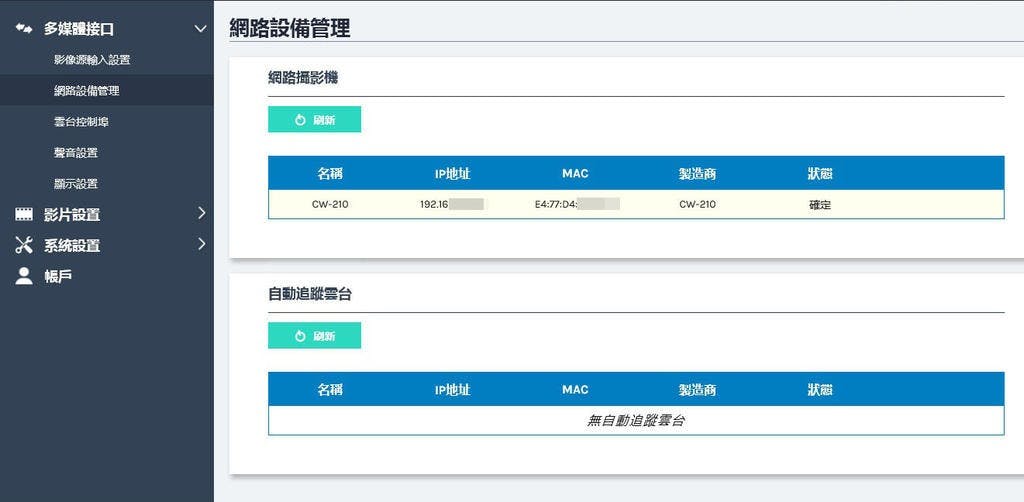
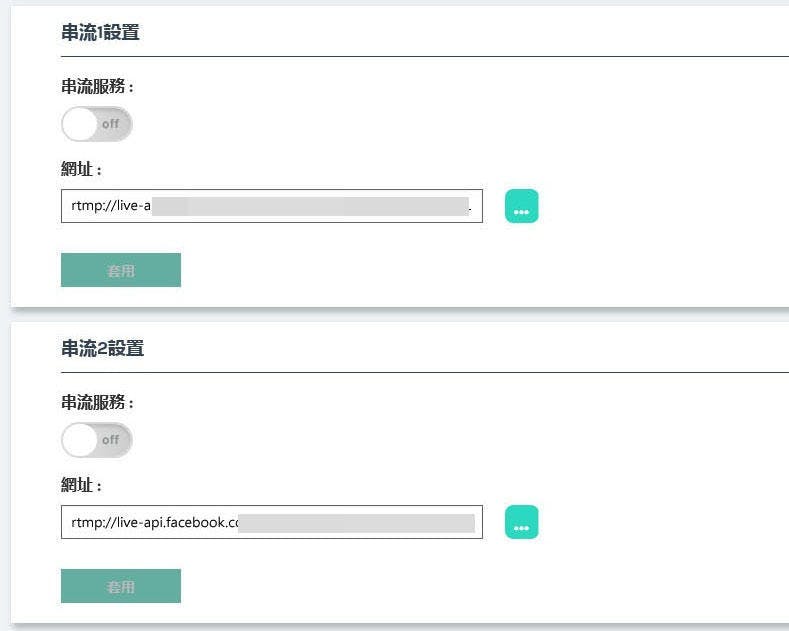
▲若想把直播內容在Facebook或Youtube上同步播放,必須先在影片設置的串流做好設定,直接把直播網址加在金鑰中間連成一串即可,設定上還算簡單。
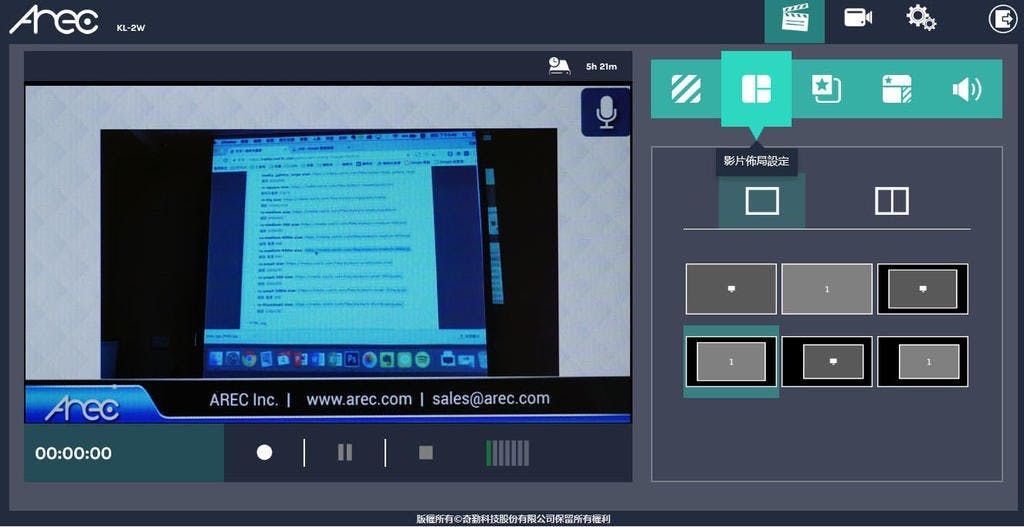
▲接著看看線上導播介面,左邊視窗為無線攝影機所拍攝到的畫面,按下錄影鍵即可開始直播;右邊則為背景、佈局、疊加、主題…等影片設定,在影片設置中的主題裡,也可自行匯入底圖、疊加…等影像,讓直播時呈現更多視覺效果。
直播同時就可隨時切換影片佈局,例如當Elisa大大口沫橫飛介紹產品時,便以無線攝影機畫面為主,若需搭配產品介紹網頁輔助說明,從影片佈局裡就能切換成雙螢幕,彈指間就能輕鬆切換。附上兩段實錄影片給家參考。
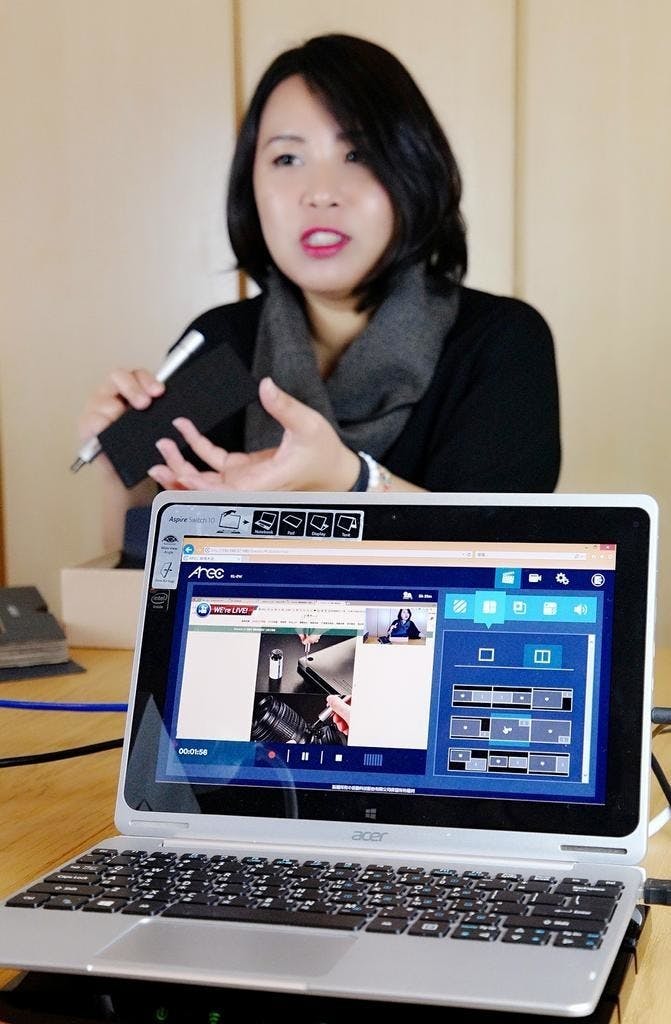
▲若使用2路影像直播,會建議多準備一部筆電,請一位小幫手當導播操作導播介面,如此在切換版型、或使用疊加功能時會比較順暢,以下也附上一段導播台的操作影片。
小結:中小企業、自媒體、電商的解決方案
過去想要有高品質或穩定的直播內容,可能必須搭配高規格的電競筆電才能辦到,不過奇勤科技的LiveGate提供直錄播最佳解決方案,適合中小企業主、自媒體、電商…等各領域使用,以小編過去的直播經驗,每次都需要耗費許多時間測試直播環境與架設攝影器材,要注意的細節非常多,時常許要找同事來幫忙,才有辦法達到。奇勤科技的LiveGate 再架設完成之後,甚至可以達到一個人隨時隨地一個人開播,除了不用費心架設器材之外,更可以自行切換導播,特別攝影機是與麥克風皆採用無線傳輸,也省去現場拉線的麻煩;若擔心在某些無線環境複雜的活動現場無線訊號失靈,建議透過HDMI端子搭配DV使用。
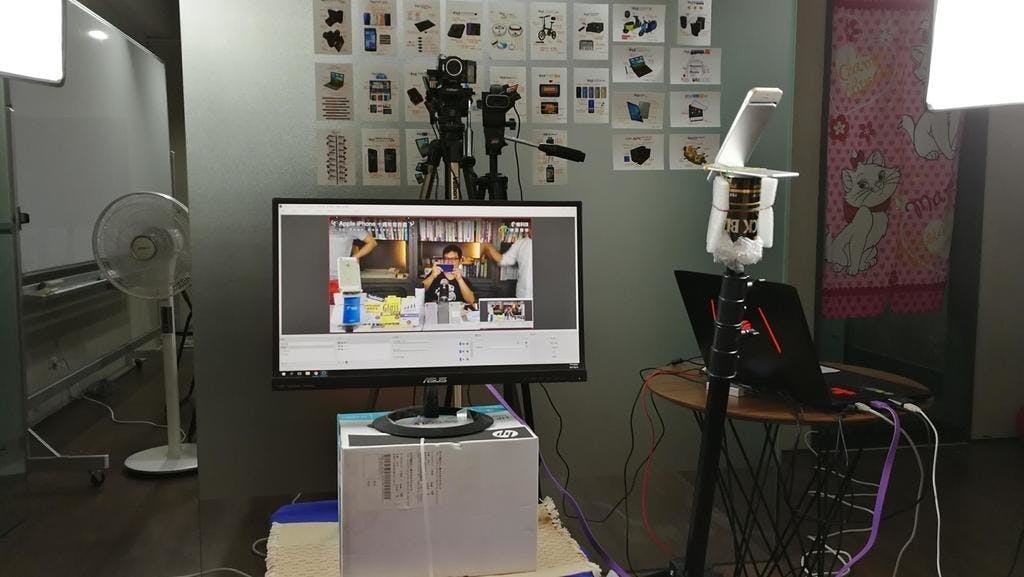
另外再補充一點,奇勤科技的LiveGate與大部份實況主使用的直播OBS軟體兩者差異,小編認為LiveGate最大優勢就是版面切換快速,OBS軟體的版面配置必須事先進行設定,雖然直播中也提供轉場功能,但變化性就略為單調,相較下LiveGate介面設計簡單多了,甚至不用特別準備筆電、直接按機器上按鍵就能快速切換各種版面。